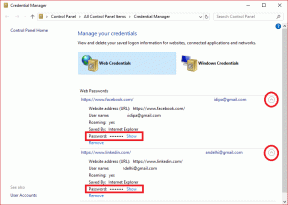9 maneiras de corrigir câmera embaçada em telefones Android
Miscelânea / / August 10, 2023
A maioria dos dispositivos móveis atualmente possui lentes de câmera que podem rivalizar com câmeras profissionais. No entanto, é uma chatice quando você tenta tirar uma foto, mas sai tudo embaçado. Não se preocupe! Este guia ajudará a corrigir uma câmera embaçada em seu telefone Android. Continue lendo para saber como.

Uma das razões pelas quais a câmera do seu telefone Android está embaçada pode ser detritos ou manchas na lente da câmera. Ou, se você estiver tentando tirar uma foto em um ambiente lotado, seu dispositivo pode não conseguir focar no objeto relevante automaticamente. Para corrigir esses problemas e muito mais, vejamos 9 maneiras de corrigir uma câmera embaçada em seus telefones Android.
Observação: Estamos usando um dispositivo Xiaomi para fins de demonstração. As etapas podem variar dependendo do modelo do seu dispositivo.
1. Limpe manualmente a lente da câmera
Sujeira ou detritos na lente da câmera do seu dispositivo podem fazer com que as fotos pareçam borradas ou fora de foco. Isso também pode acontecer se houver manchas ou impressões digitais acidentais na lente da câmera.
Para garantir que não seja esse o caso, pegue um pano macio ou de microfibra e limpe cuidadosamente a lente da câmera do seu dispositivo. Você também pode usar água ou uma solução de limpeza junto com ele. Feito isso, abra o aplicativo da câmera e tente tirar uma foto.
2. Usar foco manual
Se um objeto estiver constantemente fora de foco no aplicativo da câmera, ele também poderá aparecer desfocado na foto resultante. Isso pode ocorrer porque seu dispositivo não pode focar no referido objeto automaticamente. Para corrigir isso, use o recurso de foco manual do aplicativo de câmera do seu dispositivo. Siga os passos abaixo para fazê-lo.
Passo 1: Abra o aplicativo da câmera do seu dispositivo.
Passo 2: Agora, toque na área da câmera.
Etapa 3: Quando as opções estiverem visíveis, toque no ícone de foco sobre a área que deseja focar.
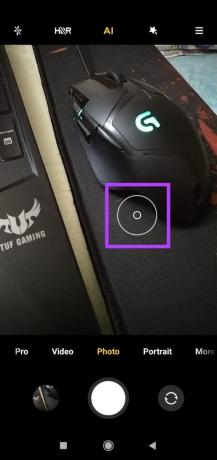
Aguarde até que sua câmera foque no objeto ou área selecionada. Em seguida, tire uma foto e verifique se o problema foi resolvido. Se você ainda enfrentar o problema de desfoque da câmera, passe para a próxima correção.
3. Desligue os modos HDR e câmera
O HDR pode ajudar a realçar as cores ou matizes de suas fotos em seu dispositivo Android. No entanto, se houver iluminação insuficiente ou se o objeto não estiver parado, a foto pode ficar distorcida, criando um desfoque na foto final. Isso também pode acontecer se você usar diferentes modos de câmera ao tirar uma foto. Para evitar que isso aconteça, você pode desativar os modos HDR e câmera. Veja como.
Passo 1: Abra o aplicativo Câmera do seu dispositivo Android.
Passo 2: Aqui, toque no ícone HDR para desligá-lo.
Etapa 3: Em seguida, nas opções do menu, selecione o modo Foto normal.

Agora, verifique se isso ajudou a resolver o problema da câmera embaçada. Se necessário, você pode reativar o HDR tocando no ícone na barra de menus.
4. Forçar fechamento e reiniciar a câmera
Às vezes, falhas ou bugs temporários podem fazer com que o aplicativo Câmera do seu dispositivo Android fique fora de foco. Isso pode fazer com que as fotos saiam desfocadas. Nesse caso, abra os aplicativos em segundo plano e force o fechamento do aplicativo Câmera. Em seguida, reinicie-o e verifique novamente. Veja como fazer isso.
Passo 1: Toque no ícone recente para abrir aplicativos em segundo plano.
Passo 2: Aqui, deslize para cima para limpar os aplicativos da tela ou toque no ícone x para fechar todos os aplicativos em segundo plano.
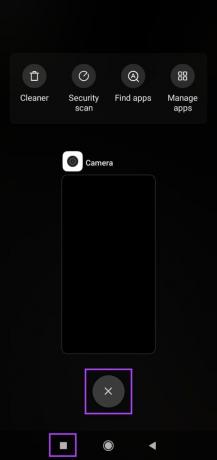
Agora, toque no ícone do aplicativo Câmera para reabri-lo. Em seguida, tente tirar uma foto e verifique se o problema foi resolvido. Se não, continue para a próxima correção.
5. Reinicie seu dispositivo Android
Assim como reiniciar o aplicativo força o reinício das funções do aplicativo, reiniciar o dispositivo Android forçará o fechamento e o reinício de todas as funções do dispositivo. Isso também pode ajudar a corrigir quaisquer problemas ou erros causados durante a última inicialização do dispositivo. Siga os passos abaixo para fazê-lo.
Passo 1: Mantenha pressionado o botão liga/desliga para abrir as opções do menu.
Passo 2: Aqui, toque em Reiniciar.

Se necessário, toque em Reiniciar novamente para confirmar. Depois que o dispositivo Android terminar de reiniciar, abra o aplicativo da câmera novamente e verifique se você pode tirar fotos conforme o esperado.
6. Desligue o Flash
Embora o flash da câmera seja especialmente útil ao tirar fotos com pouca iluminação, sabe-se que ele causa problemas de foco da câmera se o ambiente estiver muito escuro ou se o objeto estiver em movimento. Neste caso, você pode desligue o flash no seu Android dispositivo e vá para uma área mais iluminada. Veja como fazer isso.
Passo 1: Abra o aplicativo Câmera no seu dispositivo Android.
Passo 2: Aqui, toque no ícone do flash.

Quando o flash desligar, tente tirar uma foto em melhores condições de iluminação. E, se possível, certifique-se de que o objeto esteja parado para evitar que saia de foco ao tirar a foto.
7. Verifique a atualização do aplicativo
A maioria dos aplicativos de câmera disponíveis em seu dispositivo Android também estão disponíveis na Google Play Store separadamente. Isso significa que se você deseja verifique se há atualizações de aplicativos para o aplicativo da câmera, basta acessar a Google Play Store e tocar no aplicativo relevante.
Se uma atualização estiver disponível, instale-a e verifique se ela resolveu o problema da câmera embaçada no seu dispositivo Android.
8. Use aplicativos de terceiros
A maioria dos aplicativos de terceiros, como Snapchat, Instagram, Facebook, etc., pode acessar a câmera de dentro do próprio aplicativo. Você também pode usar outros aplicativos de câmera de terceiros para verificar se eles tiram fotos nítidas.
Basta abrir e usar os controles do aplicativo para tirar fotos e verificar se a câmera do seu telefone Android está tirando fotos ou vídeos desfocados.

Se isso for verdade, pode ser uma falha de hardware e a lente da câmera do seu dispositivo precisa ser inspecionada. No entanto, se as fotos estiverem saindo bem, seu aplicativo Câmera pode ser o culpado. Nesse caso, você pode alternar para um aplicativo diferente para tirar fotos.
Se você tentou todos os métodos mencionados acima e ainda está enfrentando o problema da câmera embaçada no seu dispositivo Android, entre em contato com o fabricante. Dependendo do seu dispositivo, acesse o site oficial e use a seção de contato para registrar seu problema ou fazer uma solicitação usando a opção de bate-papo ao vivo, se disponível.
Você também pode ir a um centro de atendimento, se possível, e verificar seu dispositivo.
Sim, se a capa do seu celular estiver obstruindo a lente da câmera de alguma forma, isso pode causar problemas ao focar em um objeto. Isso também pode fazer com que suas fotos pareçam borradas. Para garantir que isso não aconteça, certifique-se de que sua capa esteja ajustada ao dispositivo ou remova-a completamente e tente tirar uma foto novamente.
Se você não conseguir atualizar o aplicativo Câmera do seu dispositivo separadamente, pode ser porque ele está incluído na atualização de software do seu dispositivo. Neste caso, você pode verificar se há algum atualização de software pendente para o seu dispositivo. Se houver, aguarde a conclusão da instalação. Em seguida, verifique se isso corrigiu o problema de desfoque da câmera.
Tire fotos usando telefones Android
A capacidade de tirar fotos nítidas e claras é uma obrigação em todos os dispositivos. Portanto, esperamos que este artigo o ajude a corrigir o problema da câmera embaçada no seu telefone Android. Além disso, você também pode verificar nosso artigo se estiver obtendo o Erro "A política de segurança impede o uso da câmera" ao usar a câmera do seu dispositivo Android.